Что делать, если ваш IPad 2 Не удается активировать После 9.3 Обновление IOS
Часть 2: Как исправить ваш IPad не в состоянии активировать после IOS 9.3 Update
Вы можете быть одним из тех людей, которые обновили свой IPad 2 до прошивки 9.3 и получили свое конкретное сообщение: «Ваш IPad не может быть активирован, потому что служба активации временно недоступна.» Это, несомненно, очень разочаровывает положение, чтобы быть в особенности, когда вы ожидали, что вы будете использовать ваш IPad 2 с новой прошивкой 9.3 обновления, как только вы сделали с обновлением.
Если вы нашли себя в этом очень расстраивает положение, у нас есть для вас решения, которое позволит вам использовать ваш IPad 2 и даже обновить его прошивку 9.3 снова. Просто следуйте этим простым шагам, чтобы исправить устройства.
Шаг 1: Подключите IPad к компьютеру, а затем откройте Itunes. (Важно, чтобы убедиться, что у вас есть последняя версия ITunes на вашем компьютере)
Шаг 2: В то время как ваш IPad подключен к компьютеру, заставить его перезагрузить. Вы можете сделать это, удерживая Sleep / Wake и Home кнопки одновременно. Держите нажатой кнопки, пока не появится следующий экран; также известный как экран режима восстановления.
Шаг 3: Itunes покажет вам, что есть проблема с IPad, и она должна быть обновлена или восстановлена. Вам не нужно быть слишком обеспокоены содержимым и настройками, потому что мы будем выбирающим обновление, которое не сотрет устройство. Выберите обновление, чтобы продолжить.
Это действие позволит ITunes, чтобы начать переустановку IOS без стирания всех данных. Процесс займет несколько минут. Если, однако требуется более 15 минут, ваш IPad автоматически выйдет из режима восстановления, и вы, возможно, придется повторить шаги 2 и 3.
После завершения обновления, оставьте ваш IPad подключен к компьютеру для завершения процесса активации и процесс настройки для вашего устройства с помощью Itunes.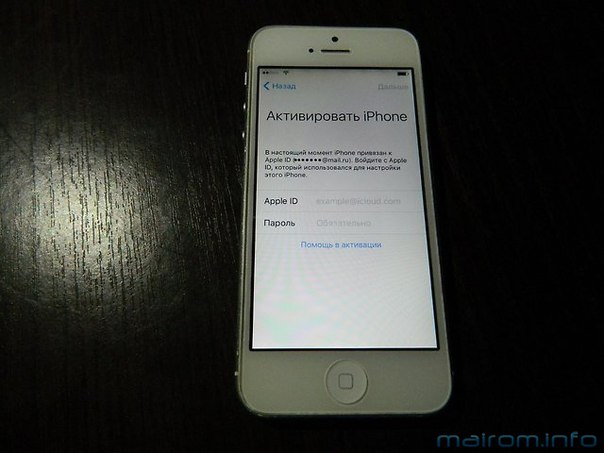 Если даже после того, как обновление будет завершено, ITunes не распознает устройство, отсоедините IPad, а затем подключите его, чтобы увидеть, если itworks. Если он по-прежнему не появляется, попробуйте другой компьютер, чтобы завершить процесс настройки.
Если даже после того, как обновление будет завершено, ITunes не распознает устройство, отсоедините IPad, а затем подключите его, чтобы увидеть, если itworks. Если он по-прежнему не появляется, попробуйте другой компьютер, чтобы завершить процесс настройки.
После того, как процесс настройки ваше устройство должно вернуться к нормальному и обновлено до прошивки 9.3. Вы можете продолжать использовать устройство и в полной мере наслаждаться обновления, которые IOS 9.3 поставляется с.
Теперь, когда вы знаете, как получить IPad 2 на IOS 9.3 подножку, вы можете ожидать, чтобы пользоваться многими из преимуществ, которые IOS 9.3 обещаний. Вот разбивка лишь некоторые из этих новых интересных функций
Мы очень надеемся, что решение в части 2 выше, будет работать, чтобы помочь вам получить ваш IPad 2 снова работает. Если вы еще не обновили свое устройство, новая версия Яблока прошивки 9.3 упоминалась в части 1 выше, должно помочь вам получить обновления без ущерба для производительности устройства вы.
Как активировать старый iPad, который не включается после обновления до iOS 9.3
Я обновился до iOS 9.3 на своем iPad 2, но теперь он не включается. Как я могу активировать это?
Обновление вашего iPad до последней версии iOS должно быть увлекательным: вы получите множество новых функций и исправлений ошибок, не заплатив ни копейки. Но со старыми моделями iPad этот процесс иногда может быть сложным. Даже если официальный рейтинг совместим с новым обновлением, вы можете обнаружить, что ваша «винтажная» модель пытается справиться с требованиями нового программного обеспечения. Но это ничто по сравнению с недавним опытом некоторых владельцев iPad 2, которые обнаружили, что их планшеты вообще не включаются после установки iOS 9.3.
Но со старыми моделями iPad этот процесс иногда может быть сложным. Даже если официальный рейтинг совместим с новым обновлением, вы можете обнаружить, что ваша «винтажная» модель пытается справиться с требованиями нового программного обеспечения. Но это ничто по сравнению с недавним опытом некоторых владельцев iPad 2, которые обнаружили, что их планшеты вообще не включаются после установки iOS 9.3.
В этой статье мы расскажем, как активировать старый iPad, который отказывается включать после обновления iOS. Мы сосредоточимся в первую очередь на ошибке iOS 9.3, но эти методы стоит попробовать в других случаях, когда обновленный iPad не включается.
Для получения более общих советов по работе с «кирпичным» iPad, который не включается — независимо от того, обновили вы iOS или нет — см. 9 шагов, чтобы попробовать, если ваш iPhone, iPad или iPod не включается.
Как активировать старый iPad после обновления: как исправить ошибку активации iOS 9.3
iOS 9.3 была запущена в апреле 2016 года и принесла ряд новых функций, включая защиту паролем в Notes и Night Shift. Но некоторые владельцы старых айпадов попали в ловушку, когда пытались снова включить свои устройства после завершения обновления.
Пользователи получили следующее сообщение об ошибке:
Ваш iPad не может быть активирован, потому что сервер активации временно недоступен. Попробуйте подключить iPad к iTunes, чтобы активировать его, или повторите попытку через пару минут. Если проблема не устранена, обратитесь в службу поддержки Apple по адресу apple.com/support.
Сообщение об ошибке варианта также было замечено:
Ваш iPad не может быть активирован, потому что служба активации временно недоступна.
Многие пользователи сделали так, как было указано в первом сообщении, но столкнулись с неутешительными результатами. Один пользователь опубликовал на дискуссионных форумах Apple, что они подключились к iTunes в надежде исправить проблему, но получил другое сообщение об ошибке:
iTunes не удалось подтвердить ваше устройство.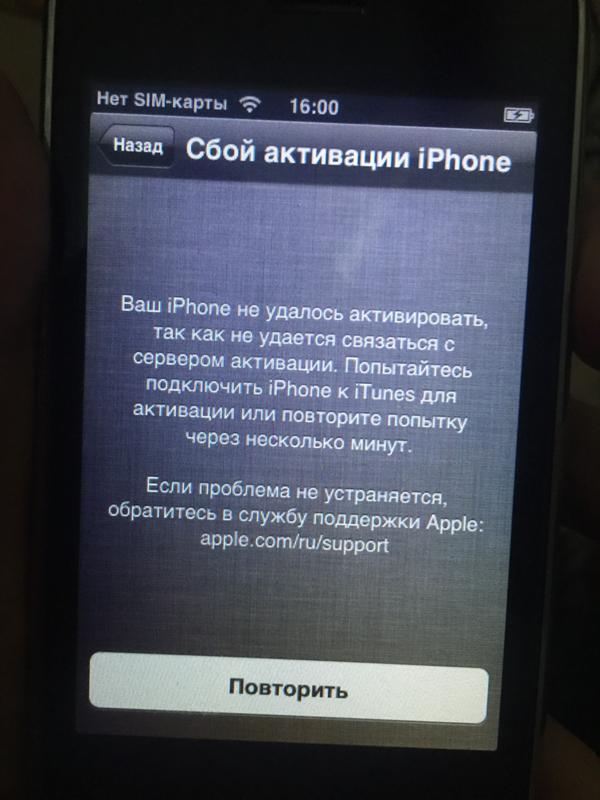 Пожалуйста, отключите и снова подключите ваше устройство. Если ошибка не устранена, обратитесь в ближайший Apple Store за помощью. Чтобы найти ближайший Apple Store, нажмите здесь.
Пожалуйста, отключите и снова подключите ваше устройство. Если ошибка не устранена, обратитесь в ближайший Apple Store за помощью. Чтобы найти ближайший Apple Store, нажмите здесь.
Другие пользователи следовали этим инструкциям и доставляли свои устройства в Apple Store — но, по крайней мере, в одном случае сотрудник, который рассматривал жалобу, был полностью ошарашен. И все же другие не смогут получить доступ к Apple Store или сочтут это неудобным.
К счастью, Apple выпустила дополнительные советы для тех, кто в этой ситуации. Вот как исправить iPad с кирпичом — скорее всего, iPad 2 — который не включается после установки iOS 9.3. Вам понадобится ПК или Mac или доступ к нему. Это основано на официальных советах Apple, но мы добавили несколько собственных комментариев, которые, как мы надеемся, окажутся полезными.
1. Подключите ваш iPad к вашему Mac или ПК. (Интересно, что Apple признает, что некоторые владельцы iPad могут на самом деле не владеть ПК или Mac, и советует им посетить Apple Store или авторизованного реселлера и использовать их возможности. Конечно, это не лучшее решение, если ближайшая торговая точка находится в нескольких милях.) На этом этапе было бы неплохо сделать резервную копию вашего iPad, либо локально, либо в iCloud, но если ваше устройство полностью не отвечает, вы не сможете этого сделать.
2. Откройте iTunes и убедитесь, что у вас установлена последняя версия. (На момент написания статьи это iTunes 12.3.3.)
3. Перезапустите iPad (все еще подключенный), одновременно нажав и удерживая кнопки питания («Режим сна / Пробуждение») и «Домой». Продолжайте удерживать их, пока не увидите экран режима восстановления. Возможно, вам нужно держать их нажатыми дольше, чем вы думаете: экран станет черным, а затем через несколько секунд появится логотип Apple, но вам нужно держать кнопки в течение еще 10 секунд или около того, пока iPad не выйдет в режим восстановления.
4. Вам будет предоставлена возможность восстановить или обновить в iTunes. Выберите Обновить.
Вам будет предоставлена возможность восстановить или обновить в iTunes. Выберите Обновить.
5. По словам Apple, теперь iTunes попытается переустановить iOS «без стирания ваших данных». На момент написания, версия iOS, которая будет установлена, — iOS 9.3, но не беспокойтесь — на этот раз проблем не должно быть. (Что ж, Apple признает, что этот шаг может работать не всегда. Советует, что если процесс обновления занимает более 15 минут, ваш iPad выйдет из режима восстановления, и вам придется повторить шаги 2 и 3.) Один пользователь сообщает, что видит сообщение об ошибке снова во время этого процесса, но говорит, что вы должны игнорировать его и ждать.
6. После завершения обновления оставьте iPad подключенным к компьютеру. Теперь вам нужно завершить процесс настройки активации для вашего iPad с помощью iTunes.
Это совет Apple, но пользователь форума Apple ottoindo (который мы уже цитировали пару раз) добавляет несколько дополнительных шагов, которые могут помочь, если официальный метод не работает для вас. Мы перенумеровали их так, чтобы они соответствовали шагам, описанным выше, но в противном случае мы цитируем ottoindo дословно:
6b. После завершения загрузки iOS 9.3 вам нужно будет повторить шаг 3. На этот раз ваш iPad спросит, хотите ли вы восстановить его.
7. После завершения восстановления вам будет предложено выбрать, хотите ли вы активировать iPad как «новое» устройство или восстановить его из последней резервной копии. Выбор новой опции iPad отформатирует ваш iPad так, чтобы он выглядел как новый, а восстановление его вернет ваши данные снова.
После обновления ipad 2 не активируется
Многие пользователи, обновившие iPad 2 и iPad mini первого поколения до iOS 9.3, остались без своих «яблочных» устройств, так как после обновления прошивки потребовалось авторизироваться в своем аккаунте Apple ID, а ошибка в программном обеспечении не позволяет это сделать.
Сегодня Apple выпустила официальную инструкцию, которая должна помочь пользователям iPad 2 и iPad mini, которых превратились в «кирпич». Компания опубликовала на сайте своей поддержи целую страницу, которая посвящена решению этой проблемы.
В первую очередь пользователю необходимо удостовериться в правильности ввода данных от своего Apple ID. Для этого лучше всего воспользоваться сайтом iCloud. Если с аккаунтом все нормально, а iPad 2 и iPad mini после обновления на iOS 9.3 не могут активироваться, то стоит попробовать провести активацию через iTunes последней версии.
В том случае, если не помогло и это решение, владельцы iPad 2 или iPad mini первого поколения должны выполнить пять шагов:
Шаг 1. Выключить заблокированное устройство.
Шаг 2. Открыть с компьютера страницу iCloud.com и войти под своим Apple ID.
Шаг 3. Перейти в раздел «Найти iPhone» и найти в списке заблокированное устройство с iCloud Activation Lock.
Шаг 4. Удалить устройство из списка, нажатием соответствующей кнопки.
Шаг 5. Включить iPad 2 или iPad mini и попытаться провести активацию повторно.
Инструкция Apple гласит, что данное решение поможет во всех случаях, но если все вышеописанные способы все же не помогли, то стоит обратиться в авторизированный сервисных центр за помощью специалистов.
До 22 декабря включительно у всех желающих есть возможность совершенно бесплатно получить спортивный браслет Xiaomi Mi Band 4, потратив на это всего 1 минуту своего личного времени.
Присоединяйтесь к нам в Twitter, Facebook, ВКонтакте, YouTube, Google+ и RSS чтобы быть в курсе последних новостей из мира технологий будущего.
Иногда при восстановлении или обновлении прошивки или сбросе iPad до заводских настроек возникает сбой активации устройства. На экране вы видите примерно следующее сообщение:
Ваш iPad не удалось активировать, так как сервер активации временно недоступен.
Попытайтесь подключить iPad к iTunes для активации или повторите попытку через несколько минут. Если проблема не устраняется, обратитесь в службу поддержки Apple: apple.com/ru/support.
На английском эта надпись может выглядеть так:
Your iPad could not be activated because the activation server is temporarily unavailable. Try connecting your iPad to iTunes to activate it, or try again in a couple of minutes.
Естественно, что в сообщениях меняется тип девайса: iPhone, iPad, iPod Touch. Что в таком случае делать? Ниже я даю советы, которые помогут избежать данной ошибки.
Воспользуйтесь другой Wi-Fi сетью или…
Если есть возможность, то переключитесь на другую сеть. Возможно, ошибка была именно в вашем Wi-Fi подключении. Если возможности нет, то попробуйте перезагрузить роутер. Как правило, это меняет ваш IP адрес в сети.
Плюс всегда можно попробовать снова сделать активацию в тех же условиях, например, через 15 минут. Ведь далеко не всегда проблемы могут быть на стороне пользователя. Возможно, это и правда (судя по сообщению) какой-то временный сбой в работе серверов Apple.
Перезагрузка
Иногда помогает банальная перезагрузка устройства и настройка заново. Перезагрузку можно сделать одновременно зажав клавиши Home и Power. Девайс выключится, затем его нужно включить и попробовать активировать ещё раз.
Попробуйте активировать iPad/iPhone/iPod Touch через iTunes
Если у вас есть компьютер с установленным iTunes (а лет 5 назад это было даже обязательным требованием), то устройство можно активировать через эту программу. Подключите iДевайс к компьютеру через шнур и дождитесь пока iTunes определит его. Дальше следуйте указаниям на экране.
Особый вид ошибки при установке бета-версии
Ещё теоретически может вылезти вот такая ошибка:
Activation Error. This device is not registered as part of the iPhone Developer Program…
В этом случае нужно либо внести UDID в базу каких-нибудь знакомых разработчиков, либо сделать прошивку через iTunes последней официальной iOS для вашего устройства (не бета-версии)!
Повторная перепрошивка
Попробуйте выполнить повторную перепрошивку в DFU-режиме.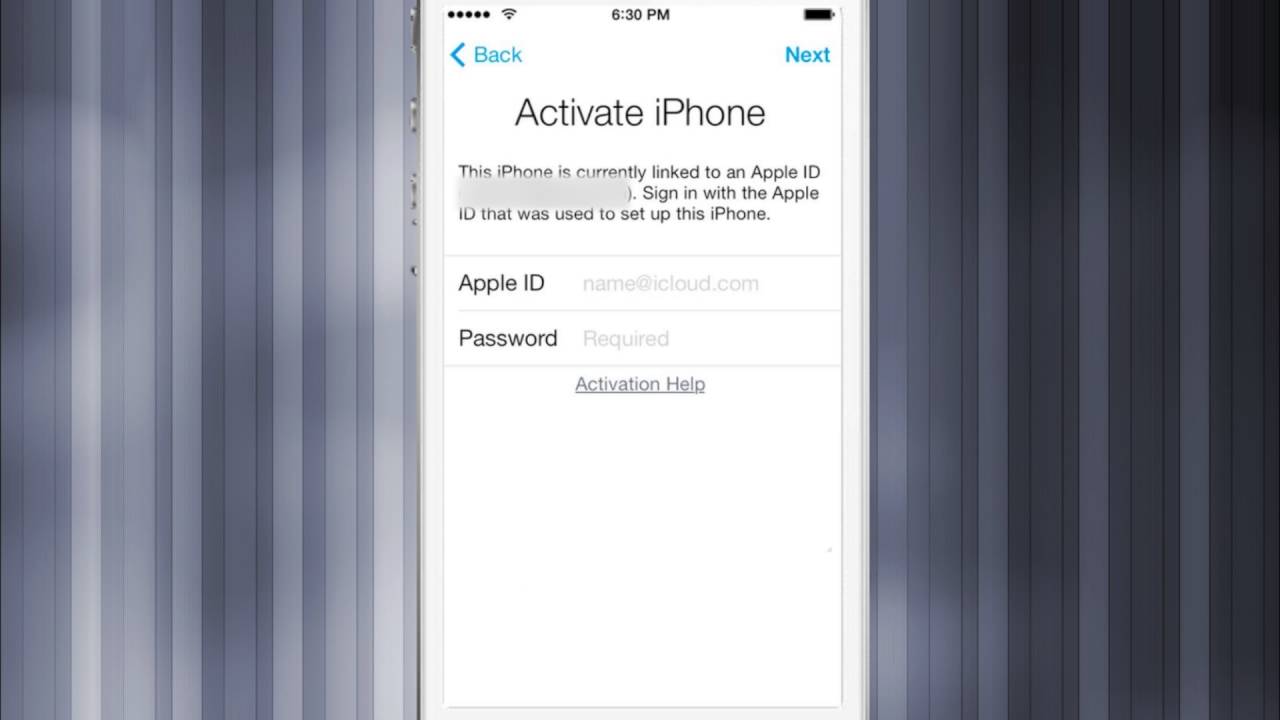 Подробная инструкция.
Подробная инструкция.
Есть небольшая вероятность, что прошивка криво легла. Если после перепрошивки планшет продолжит не активироваться, причины нужно искать либо в железе, либо в более глубоких проблемах активации, например, блокировка прежним владельцем. Последняя проблема маловероятна, но ранее встречалась, когда не полностью была выполнена процедура восстановления. Однако, это относится только к планшетам категории «Refurbished» (Восстановленные).
Если вы перепробовали все советы и ничего не помогает, то пишите комментарий с точным описанием вашей конкретной беды (устройство, версия iOS, откуда качалась прошивка, что именно написано на экране) – всем постараюсь помочь.
Возможно, этим вы дополните эту статью ещё своими советами и этим кому-то поможете. Иногда хорошо написанный комментарий приносит конкретному человеку больше пользы, чем сама статья. 🙂
Если совсем ничего не помогает и сбой активации iPhone/iPad повторяется и вы уже отчаялись, то устройство лучше отнести в сервис. Надеюсь, до этой меры всё же не дойдёт.
Сбой активации iPad (iPhone, iPod Touch). Что делать?: 99 комментариев
Спасибки. Я раз пятьпробовала, новсё время вылазила Activation Error. Когда я потеряла уже Надежду, вдруг на 6-ой раз всё заработало! Наверное проблема с сетью была
Весь день пробую активировать. У меня айпад 2. ничего не получается. Меняла сеть, пробовала через айтюнс – глухо.
Добрый день. У меня ipad 2. Помогло вот что:
1. Включаем айтюнс на компьютере и подключаем айпад к компьютеру.
2. На включенном айпаде зажимаем и держим сек 10 кнопку home и кнопку блокировки, до полного выключения планшета. Когда экран погаснет – отпускаем кнопку блокировки а кнопку домой держим еще сек 10, пока на мониторе не загорится “обнаружено устройство” и две кнопки “обновить” или “восстановить”.
3. Нажимаем кнопку восстановить. Дальше программа все сделает сама. Просто ждите.
ВАЖНО! Все файлы и программы будут удалены полностью из устройства.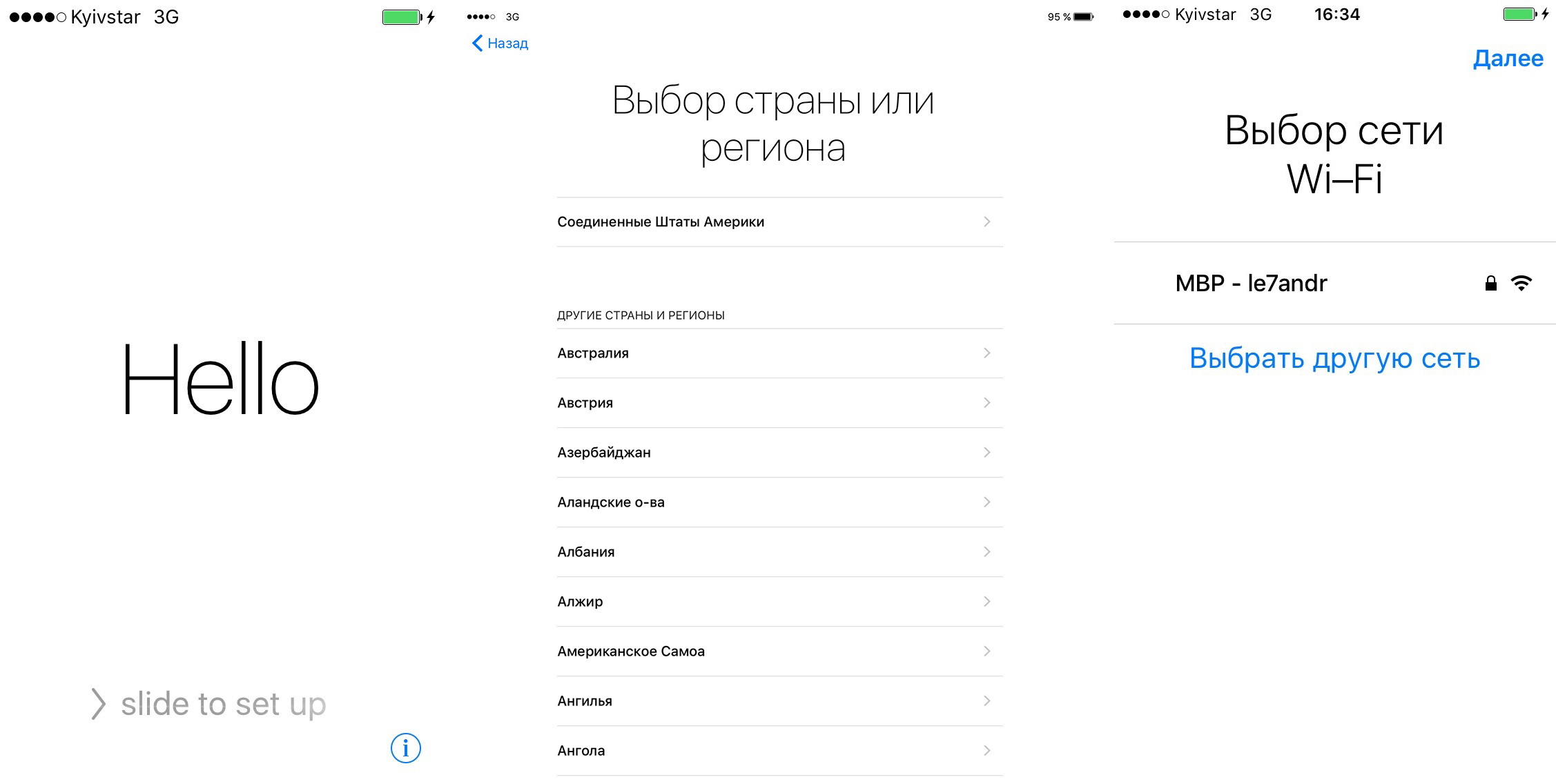
Ура! Мне помог Ваш совет! Спасибо!
P.S. ничего не удалилось!
Спасибо, Артём. Ваш опыт мне очень пригодился.
Артем, благодарю! По вашей инструкции все получилось! Круто! Файлы и данные удалились, с резервной копии не загрузились, но это мелочи. Он работает!
Благодарю от всего сердца! Все получилось!
Артём!! Спасибо вам огромное.
Восстановила! Главное терпение , пока ждёшь восстановления)
проблема та же, что и у Татьяны
Ipad 2. Проблема та же, что и у Татьяны . iTunes находит Ipad,но не хочет отображать содержимое – сбой синхронизации.
Подключил выключенный Ipad к iTunes, удерживая кнопку Home. iTunes предложил обновится или восстановится. Обновление ничего не дало. Сделал полное восстановление через iTunes.
Восстановился, но до версии 9.2.1. При попытке обновится до 9.3 с файла на компе – iTunes. сообщает, что не та версия прошивки. Ipad в режиме обновления говорит, что у меня последняя версия ?
Проблема та же, что и у Елены ((
Проблема та же, что у Елены и Татьяны . У меня iPad 2.
Аналогичная проблема с iPad 2. Вопрос, а если откатываться (перепрошиваться) до 9.2.1 все данные сотрутся? Бэкап забыл сделать.
Та же проблема с iPad 2. Перепробовала уже все, что только можно, но ничего не помогло. Возможно кто нибудь знает в чем дело?
Пробуйте через режим DFU откатываться на прошивку 9.2.1. У меня на 9.3 прошиваться планшет не хотел, только 9.2.1 помогла. Но да, без резервной копии все данные стираются.
У меня ipad1 завис на активации обновления выдает ошибку соединения с сервером.. 🙁 itunes не видит планшет вообще.. Предыдущие обновления вставали нормально..
Здравствуйте! Помогите, пожалуйста! У меня ipad 2. Работал, все было хорошо, почти без глюков, вдруг на днях резко выключился и стал требовать активацию. Активацию пробовала проводить, – безрезультатно( Подключала к Itunes, даже уже восстановление системы пошло, потом написали что недостаточно места. Память почистила я потом, заново запустила, все восстановление прошло, а потом Error 2005( Сейчас при подключении к “тунцу” вообще не выходит окно , предлагающее восстановить или обновить систему.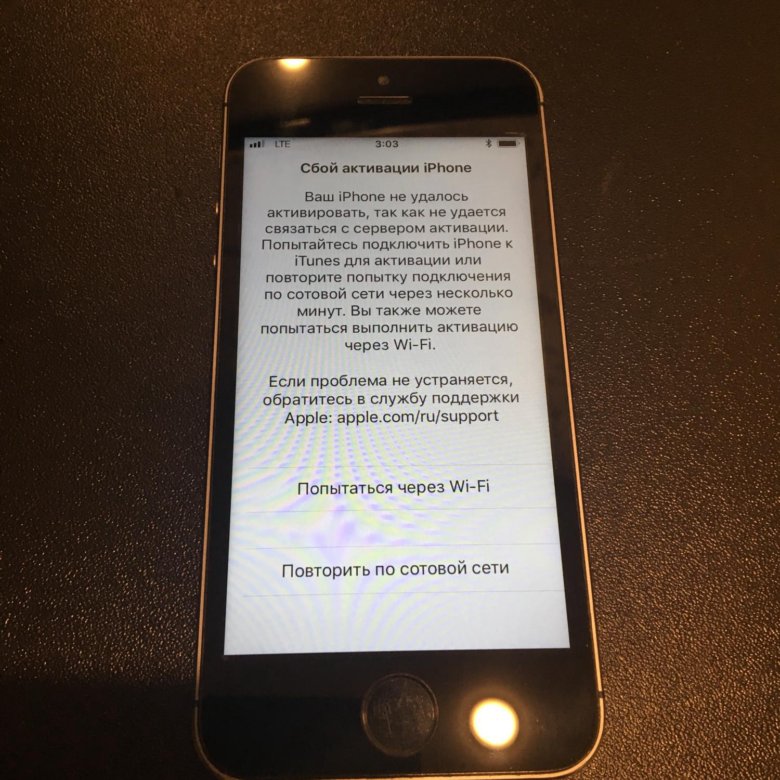 Что мне делать? Очень нужен гаджет для работы… Заранее СПАСИБО за любую информацию!
Что мне делать? Очень нужен гаджет для работы… Заранее СПАСИБО за любую информацию!
Случайно увидел новость,что появилась iOS10. Выполнил. Теперь iPad пишет на белом фоне “сбой активации”
Добрый день! Не могу обновится или восстановиться Айпад 2 — прошивку iPad в DFU режиме делаю и в конце он опять начинает перезагружаться и показывать батарейку помогите.
вставьте рабочую сим карту и с ней перегрузите
не помогает. вайфая не видит 3джи не видит, айтюнс видит нодает сбой активации все равно
Здравствуйте! У меня проблема, iPad mini работал хорошо, а потом самостоятельно перезагрузился и требует активацию.
Произошла блокировка активации.
Если данные на которые был зарегистрирован Apple ID были не мои.
Что делать?
Здравствуйте.Та же проблема,что у Лины,только данные были мои,но пароль не помню.
Здравствуйте.Та же проблема что и у Лины.айпад мини.выдает ошибку активации и требует пароль icloud.этих данных я не помню.что делать
Пароль от iCloud – это пароль от вашего аккаунта Apple ID. Apple ID – это почта, которая у вас должна быть.
Ну и почитайте:
https://ipadstory.ru/faq-po-apple-id-vsyo-ob-apple-id-zabyl-apple-id-ili-parol.html
Потеряла все пароли и данные при первичной регистрации apple ID что же теперь делать?
Ну Apple ID вы увидите после перепрошивки. Читайте статью по ссылке, что я вам дал выше.
Если ну совсем ничего не помогает, то звоните в службу поддержки Apple и доказывайте, что вы не украли устройство. Может помогут:)
Айфон 5s , села батарейка выключился , после этого включила на зарядку и с того момента идёт поиск сети , уже 3 день , востонавливала как могла , и через Айтюнс, как только не пробывала. В итоге : сейчас вообще ни чего не делает , включается , вводу русский , Россия , выбераю вай фай и все , пишет ваш айфон не удалось активировать и тд и тд. Что делать , вся в слезах !
Добрый день. Помогло вот что:
1. Включаем айтюнс на компьютере и подключаем устройство к компьютеру.
2. На включенном телефоне зажимаем и держим сек 10 кнопку home и кнопку блокировки, до полного выключения планшета. Когда экран погаснет – отпускаем кнопку блокировки а кнопку домой держим еще сек 10, пока на мониторе не загорится “обнаружено устройство” и две кнопки “обновить” или “восстановить”.
3. Нажимаем кнопку восстановить. Дальше программа все сделает сама. Просто ждите.
ВАЖНО! Все файлы и программы будут удалены полностью из устройства.
Спасибо, помогло! Несколько часов на планшете висела надпись “активация ipad может занять несколько минут” и ничего не происходило. С компьютера поменяла пароль AppleID, потом перезагрузила IPad c помощью клавиш Home и Power. Всё восстановилось. Ещё раз спасибо.
Подскажите,что делать… Просто резко выключился iPad 2 ,потом включился и требует активацию… пишет ,что iPad не настроен.
Ipad3*
Была проблема активиции с айпэдом 2, всячески не пробивалось, перезагрузка и смена сети не помогла, но с помощью айтюнса вышло, при повторном подключении вылезло акно разблокировки активации, воаля
Спасибо за советы. У меня айпад 2, зашли через icloud и все заработало.
Пожалуйста, подскажите, что можно сделать… Перепробовал все – не помогает.
После обновления системы ios до актуальной (ios 9), Ipad 2 перестал воспроизводить видео файлы.
Я выполнил полный сброс системы (через меню) и переустановил систему через iTunes.
После этих операций не могу активировать планшет – пишет “Извините, в настоящий момент не могу продолжить активацию, повторите попытку позже или обратитесь в службу поддержки” . Пробовал менять IP адрес роутера перезагрузкой, восстанавливать систему через iTunes – активация не проходит.
Сегодня получилось активировать использовав роутер соседа.
Помогите! 3 дня не могу ничего сделать со своим айпад 2. Выдает “Ошибка активации”. Перепробовала все методы описанные выше. При подключении к компьютеру Тунец выдает “Невозможно продолжить активацию”. Пробовала на разных компьютерах. Тунец распознает айпад, но ничего не отображает.
Тунец распознает айпад, но ничего не отображает.
Активация через iTunes – самое надёжное средство. Вот выдержка из официальной справки Apple:
“Убедитесь, что у вас установлена последняя версия iTunes.
Проверьте, имеется ли у вашего компьютера подключение к Интернету.
Откройте iTunes на компьютере. Используя кабель из комплекта поставки телефона, подключите iPhone к компьютеру.
Подождите, пока iTunes обнаружит и активирует iPhone.
Если в iTunes отображаются варианты «Настроить как новый» или «Восстановить из резервной копии», то программа iTunes активировала iPhone. “
У меня iPad2 и та же проблема, как и у всех, начал писать, что не проходит активация. Хотя ничего не делала (не обновляла программы), просто выдал это предложение. Пробовала разные Wi-Fi и перезагрузку с помощью клавиш Home и Power, ничего не происходит. От компьютера отказалась (нет его у меня теперь), поэтому через iTunes не получится. Хотела обратиться в сервисную службу Apple, но они запрашивают серийный номер, который без планшета не могу получить. Может подскажете, как быть.
Серийный номер находится на задней стороне iPad. Написан мелким шрифтом.
Так вы же можете попробовать подключить к другому компьютеру – не обязательно вашему, установив там iTunes.
Ios11 не впускает в систему. Все работало и захотелось сбросить настройки… Теперь что только не делала 250 раз сообщение на экранеНе удалось активироввть (iPhone 5S)
Екатерина, попробуйте активировать через другую сеть, мне только это помогло.
ios11.0.1 Не активирует айфон 6+,пишет не удалось связаться с сервером.Телефон реф.Перепробывал уже многое,не знаю что делать .
добрый день. проблема следующая:
планшет лежал без действия месяц. естественно сел. я его зарядил, он включился, работал как обычно. через минут 15 пользования погас, потом резко включился и попросил подтвердить айди.
планшет покупал аж 2011 и его не помню. что делать……
Ребята, нежна помощь. 5s 16 гб.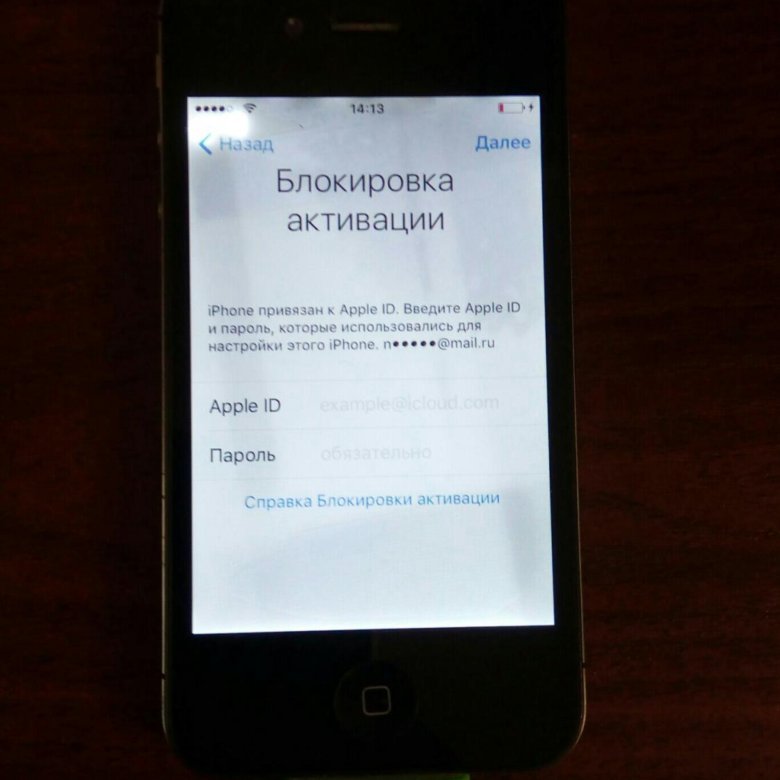 проработал год. все было ок. решил продать. “сбросил” его. отдаю человеку. а он на след.день говорит что Сбой активации происходит. а если через вай фай то пишет что то с СИМкой не так. перепрошивка не помогла. в режиме DFU тоже не помогло. что за дела такие? PS: не падал. между сбросом и попыткой активации прошло пару дней.
проработал год. все было ок. решил продать. “сбросил” его. отдаю человеку. а он на след.день говорит что Сбой активации происходит. а если через вай фай то пишет что то с СИМкой не так. перепрошивка не помогла. в режиме DFU тоже не помогло. что за дела такие? PS: не падал. между сбросом и попыткой активации прошло пару дней.
Походу я не один такой)5sсбой активации,серез тюнс ошибка синхранизации,вообщем ужос
Вот тоже самое, решил продать iPhone 5s 32 гб. Сбросил настройки, после перезагрузки пишет, сбой активации. Вроде все перепробовал, помогите пожалуйста.
После восстановления iOS 11 на iPad Air, iTunes пишет: “iPad не удалось активировать, так как информация активации была неверной. Повторите попытку позже.” Свой Apple ID и пароль знаю, не тупой. Возможно ошибся при первом запросе ID после восстановления (длиннющий пароль), но больше запросов не было. И что бы я ни делал (в т. ч. восстанавливал из Recovery и DFU режимов разнообразными официальными прошивками сто раз) результат один — “iPad не удалось активировать, так как информация активации была неверной. Повторите попытку позже.” Из Найти iPhone удалил.
FranzLisz , у меня такая же проблема с ipad air 2. при восстановлении в айтюнс пишет информация активации была не верной ,а на самом ipad сбой активации. в сервисном центре мне предлагают восстановить за 2 тыс или купить новый за 27 , что просто смешно.
подскажите, у вас получилось восстановить ipad?
Сбросил настройки iPad Air стояла IOS 11.1. После сбой активации. Пробывал другие вайфай сети, перезагружал, востановился на OS 11.02 показываэт ошибку (0xE8000013) не удалось активировать iPad(ето на виндовс пк( мак зависал на подготовке к востонавления и давал ошибку 2006)), iTunes на MacBook не может сконектить iPad. 5 часов убил с службой поддержки Apple (толку ноль). Все перепробовал, помогите пожалуйста.
Здравствуйте!
Проблема следующая. У знакомых имеется iPad первого поколения. С недавнего времени перестал запускаться (при включении пишет, что нужно подключиться к iTunes).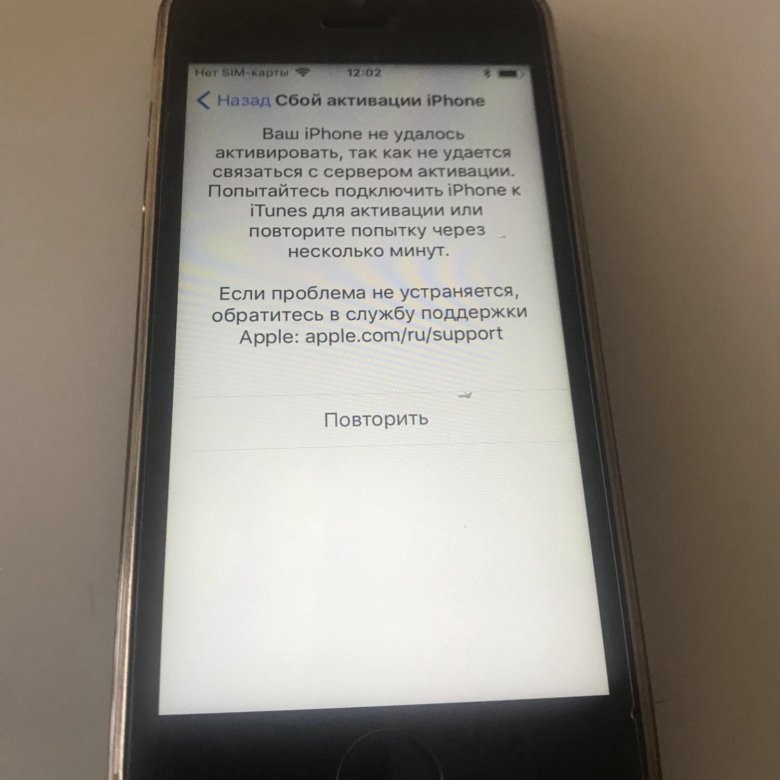 Взял его себе, чтобы разобраться и привести его в чувство, но пока безрезультатно.
Взял его себе, чтобы разобраться и привести его в чувство, но пока безрезультатно.
Собственно, что я предпринял:
При подключении к ПК запустился iTunes, обнаружил iPad, но подключиться к нему не получилось (иконка iPad в iTunes бледная, и ничего с ним сделать не получается).
Перевел iPad в режим DFU, выбрал восстановить iPad, iTunes скачал последнюю поддерживаемую версию iOS (5.1.1.), и началась установка. В первый раз восстановление окончилось неизвестной ошибкой “-1”. Со второй попытки – восстановление прошло успешно. осле перезагрузки iPad предложил активироваться: выбираю язык, страну, wi-fi сеть, после этого выскакивает сообщение, что активация может занять более 3 минут, и буквально через 1-2 минуты iPad уходит в перезагрузку. И так по кругу.
На следующий день решил попробовать, на удачу, еще разок, теперь перезагрузки не происходило, но выскакивало сообщение про сбой активации, т.к. сервер активации временно недоступен. Попробуйте позже. Пробовал позже – все одно и то же. Через iTunes такая же история. Позвонил в службу поддержки apple, посоветовали вставить рабочую сим-карту. Вставил свою симку, и снова попробовал активировать, но все то же. Попробовал снова переустановить iOS, и при активации столкнулся опять с перезагрузкой устройства при попытке активации. А в службу поддержки повторно дозвониться уже не получилось…
Неужели только дорога в сервисный центр?
после долгих мучений получилось что нибудь с активацией ipad, у меня та же проблема не могу решить, испробовал все.
Многие пользователи, обновившие iPad 2 и iPad mini первого поколения до iOS 9.3, остались без своих «яблочных» устройств, так как после обновления прошивки потребовалось авторизироваться в своем аккаунте Apple ID, а ошибка в программном обеспечении не позволяет это сделать.
Сегодня Apple выпустила официальную инструкцию, которая должна помочь пользователям iPad 2 и iPad mini, которых превратились в «кирпич». Компания опубликовала на сайте своей поддержи целую страницу, которая посвящена решению этой проблемы.
В первую очередь пользователю необходимо удостовериться в правильности ввода данных от своего Apple ID. Для этого лучше всего воспользоваться сайтом iCloud. Если с аккаунтом все нормально, а iPad 2 и iPad mini после обновления на iOS 9.3 не могут активироваться, то стоит попробовать провести активацию через iTunes последней версии.
В том случае, если не помогло и это решение, владельцы iPad 2 или iPad mini первого поколения должны выполнить пять шагов:
Шаг 1. Выключить заблокированное устройство.
Шаг 2. Открыть с компьютера страницу iCloud.com и войти под своим Apple ID.
Шаг 3. Перейти в раздел «Найти iPhone» и найти в списке заблокированное устройство с iCloud Activation Lock.
Шаг 4. Удалить устройство из списка, нажатием соответствующей кнопки.
Шаг 5. Включить iPad 2 или iPad mini и попытаться провести активацию повторно.
Инструкция Apple гласит, что данное решение поможет во всех случаях, но если все вышеописанные способы все же не помогли, то стоит обратиться в авторизированный сервисных центр за помощью специалистов.
До 22 декабря включительно у всех желающих есть возможность совершенно бесплатно получить спортивный браслет Xiaomi Mi Band 4, потратив на это всего 1 минуту своего личного времени.
Присоединяйтесь к нам в Twitter, Facebook, ВКонтакте, YouTube, Google+ и RSS чтобы быть в курсе последних новостей из мира технологий будущего.
Сбой активации iPad (iPhone, iPod Touch). Что делать?
Иногда при восстановлении или обновлении прошивки или сбросе iPad до заводских настроек возникает сбой активации устройства. На экране вы видите примерно следующее сообщение:
Ваш iPad не удалось активировать, так как сервер активации временно недоступен. Попытайтесь подключить iPad к iTunes для активации или повторите попытку через несколько минут. Если проблема не устраняется, обратитесь в службу поддержки Apple: apple.
com/ru/support.
На английском эта надпись может выглядеть так:
Your iPad could not be activated because the activation server is temporarily unavailable. Try connecting your iPad to iTunes to activate it, or try again in a couple of minutes.
Естественно, что в сообщениях меняется тип девайса: iPhone, iPad, iPod Touch. Что в таком случае делать? Ниже я даю советы, которые помогут избежать данной ошибки.
Воспользуйтесь другой Wi-Fi сетью или…
Если есть возможность, то переключитесь на другую сеть. Возможно, ошибка была именно в вашем Wi-Fi подключении. Если возможности нет, то попробуйте перезагрузить роутер. Как правило, это меняет ваш IP адрес в сети.
Плюс всегда можно попробовать снова сделать активацию в тех же условиях, например, через 15 минут. Ведь далеко не всегда проблемы могут быть на стороне пользователя. Возможно, это и правда (судя по сообщению) какой-то временный сбой в работе серверов Apple.
Перезагрузка
Иногда помогает банальная перезагрузка устройства и настройка заново. Перезагрузку можно сделать одновременно зажав клавиши Home и Power. Девайс выключится, затем его нужно включить и попробовать активировать ещё раз.
Попробуйте активировать iPad/iPhone/iPod Touch через iTunes
Если у вас есть компьютер с установленным iTunes (а лет 5 назад это было даже обязательным требованием), то устройство можно активировать через эту программу. Подключите iДевайс к компьютеру через шнур и дождитесь пока iTunes определит его. Дальше следуйте указаниям на экране.
Особый вид ошибки при установке бета-версии
Ещё теоретически может вылезти вот такая ошибка:
Activation Error. This device is not registered as part of the iPhone Developer Program…
В этом случае нужно либо внести UDID в базу каких-нибудь знакомых разработчиков, либо сделать прошивку через iTunes последней официальной iOS для вашего устройства (не бета-версии)!
Повторная перепрошивка
Попробуйте выполнить повторную перепрошивку в DFU-режиме. Подробная инструкция.
Подробная инструкция.
Есть небольшая вероятность, что прошивка криво легла. Если после перепрошивки планшет продолжит не активироваться, причины нужно искать либо в железе, либо в более глубоких проблемах активации, например, блокировка прежним владельцем. Последняя проблема маловероятна, но ранее встречалась, когда не полностью была выполнена процедура восстановления. Однако, это относится только к планшетам категории «Refurbished» (Восстановленные).
Если вы перепробовали все советы и ничего не помогает, то пишите комментарий с точным описанием вашей конкретной беды (устройство, версия iOS, откуда качалась прошивка, что именно написано на экране) – всем постараюсь помочь.
Возможно, этим вы дополните эту статью ещё своими советами и этим кому-то поможете. Иногда хорошо написанный комментарий приносит конкретному человеку больше пользы, чем сама статья. 🙂
Если совсем ничего не помогает и сбой активации iPhone/iPad повторяется и вы уже отчаялись, то устройство лучше отнести в сервис. Надеюсь, до этой меры всё же не дойдёт.
Всем удачи!
Айфон не активируется или невозможно активировать айфон
Почему происходят проблемы активации
Сбой активации айфон / activation error – проблема, которую лучше всего решат специалисты профессионального сервиса Repair My Apple, причем достаточно оперативно в Вашем присутствии. Хотя первые и вполне несложные шаги Вы можете предпринять самостоятельно, но только в том случае, если четко представляете, что делать.
Когда возникает необходимость активации. Для начала необходимо разобраться, что же представляет собой этот процесс. Прежде всего активировать айфон необходимо сразу после его приобретения, чтобы смартфон мог полноценно выполнять предустановленные функции: совершать звонки, использовать Интернет, соединяться с другими устройствами. Основная задача активации – идентификация Вашего iPhone, его спецификация именно под Ваши нужды и задачи. Если iPhone не активируется уже на этом этапе, советуем обратиться в магазин, так как гарантия еще действительна.
Если ситуация, при которой невозможно активировать iPhone возникла уже в процессе его активной эксплуатации, стоит задуматься, какие действия могли спровоцировать данную проблему. Игнорировать процедуру активации разработчик не рекомендует, так как в дальнейшем это может привести к отсутствию синхронизации и утрате важных данных. Достаточно часто сообщение «невозможно активировать айфон» появляется после очередного обновления системы, сброса настроек или переустановки iOS смартфона.
Что делать, если не удалось активировать айфон.
В некоторых случаях процесс активации происходит достаточно легко, в других – требует исключительно профессионального вмешательства. Если активировать айфон не удается, основных причин может быть всего две: аппаратная или программная. Каждая проблема имеет свое решение, важно точно установить ее источник. Сбой аппаратной части может отражать, например, проблемы модема, его неработоспособность. Окончательно поставить такой «диагноз» и найти решение должен специалист сервисного центра. Ошибки программного обеспечения, как правило, решаются переустановкой системы iOS.
Прежде всего, если Ваш айфон требует активации, воспользуйтесь самым универсальным методом – жестко перезагрузите его (процесс зависит от модели), возможно, проблема будет решена сразу после этого действия. Достаточно распространен вариант, когда айфон не активируется из-за отсутствия соединения с сервером, так как слишком большое количество пользователей пытается произвести обновление сразу после его выхода. Если система выдает именно это сообщение, лучший выход – просто подождать. Второе, самое верное решение – обратиться в сервисный центр нашей компании, так как решение серьезных проблем лучше доверять профессионалам.
Существует еще несколько причин, мешающих активации iPhone. Во-первых, отсутствие сим-карты, либо ее некорректная установка в sim-лотке, переустановка этого необходимого элемента решит проблему. Во-вторых, данная процедура требует устойчивого сигнала используемой сети выбранного оператора, а также наличие Интернет-соединения. Блокировка активации айфон также возможна, если смартфон уже был привязан к другой учетной записи iCloud, и она не была ликвидирована. Чаще всего такая ситуация возникает, если у смартфона уже был другой владелец. Решается проблема разблокировкой системы, для чего владельцу необходимо ввести личный идентификатор предыдущего пользователя и его пароль. И, наконец, достаточно новая, но очень серьезная проблема, так называемый «синдром iOS 11». Заключается она в том, что после появления iOS 11 компания Apple ввела контроль за ремонтом iPhone. Если после ремонта в Вашем айфон присутствуют неоригинальные запчасти, или они были установлены не в авторизованном сервисном центре, система может заблокироваться.
Блокировка активации айфон также возможна, если смартфон уже был привязан к другой учетной записи iCloud, и она не была ликвидирована. Чаще всего такая ситуация возникает, если у смартфона уже был другой владелец. Решается проблема разблокировкой системы, для чего владельцу необходимо ввести личный идентификатор предыдущего пользователя и его пароль. И, наконец, достаточно новая, но очень серьезная проблема, так называемый «синдром iOS 11». Заключается она в том, что после появления iOS 11 компания Apple ввела контроль за ремонтом iPhone. Если после ремонта в Вашем айфон присутствуют неоригинальные запчасти, или они были установлены не в авторизованном сервисном центре, система может заблокироваться.
Таким образом, причин сбоя активации айфона может быть множество – от простых (нет интернета) до достаточно сложных (умер модем). Некоторые пользователь может ликвидировать самостоятельно, другие реально устранить только в сервисном центре. Если у Вашего iPhone появились проблемы, не стоит откладывать их решение, сами по себе они вряд ли исчезнут.
Ошибка активации iPhone: решение от RepairMyApple
Мы решили написать данную статью, так как в последнее время по определенным причинам резко увеличилось число обращение в сервис владельцев iPhone с проблемами активации. Если еще недавно проблемы активации возникали по двум основным причинам – поломка модема или недоступный сервер, то с выходом iOS 11 проблемы стали более серьезными.
Если такая проблема возникла, советуем обратиться к специалистам сервисного центра Repair My Apple.
Когда может потребоваться активация? Активация помогает индивидуализировать смартфон, настроить его под конкретного пользователя, сохранять и синхронизировать личные данные. Активация требуется после сброса настроек и контента, прошивки, обновления и восстановления системы, в других случаях. Распространенная ситуация: iPhone не видит сеть, владелец делает сброс до заводских настроек, после чего система требует активацию, после запуска которой выходит сообщение о ее невозможности.
На первый взгляд, все очень просто: ждем время и повторяем попытку. Но не все так однозначно, проблема может иметь более глубокий характер, определить который сможет только профессиональная диагностика устройства. Если диагностика покажет, что причина сбоя активации – неисправный модем (один из симптомов – при запросе система не выдаёт IMEI), требуется его ремонт. Данная процедура проводится в нашей компании по отработанной схеме.
Другая опасная ситуация стала появляться после выхода прошивки iOS 11. Именно с этого момента корпорация Apple изменила свою политику в отношении ремонта айфон, что вызвало ряд проблем у пользователей. В процессе активации iPhone отправляет данные на сервер Apple. Если данные не совпадают с базовыми, то активация автоматически блокируется. Суть ситуации сводится к тому, что если в айфоне установлены неоригинальные детали, после сброса настроек активировать смартфон будет невозможно, Вы можете получить «кирпич».
В зону риска прежде всего попадают смартфоны, которые подвергались ремонту в неофициальных сервисах с низкокачественными запчастями и так называемые «рефовые» (Refurbished), то есть восстановленные телефоны.
Что делать?
Прежде всего, быть внимательным при покупке iPhone, тщательно отслеживая его происхождение.
При сбое активации:
- Если на айфон действует гарантия, обратитесь в авторизированный сервис по гарантии.
- Гарантия отсутствует или недействительна, приходите в сервисный центр, наши специалисты попытаются восстановить активацию с помощью специализированного оборудования.
- Сервисный инженер в первую очередь проверит исправность модема, другие характеристики. Если по определенной причине айфон ушел на активацию, но выдает ошибку, потребуется перепрограммирование nand памяти по заказанному GSX отчету, но это уже технические нюансы.
На данный момент гарантированно устраняется ошибка активации iPhone серии 5S, 6, 6Plus. Другие модели требуют более серьезного подхода, в каждом случае придется разбираться индивидуально.
Другие модели требуют более серьезного подхода, в каждом случае придется разбираться индивидуально.
Дополнительная информация
Сбой активации может иметь различную природу. Прежде чем обратиться в сервис, рекомендуем проверить и устранить простейшие причины.
- Проверьте качество работы sim-карты, ее исправность, качество установки.
- Проверяйте доступ к интернету. Попробуйте другое подключение к сети – некоторые Wi-Fi сети блокируют доступ к серверам Apple.
- Обновите iTunes до последней версии, используйте этот сервис для активации.
- Произведите жесткую перезагрузку iPhone.
- Причиной сбоя активации может быть бета-версия прошивки, айфон не зарегистрирован у разработчиков.
- Если серверы действительно заняты, подождите и повторите запрос.
Заключение
Причина сбоя активации может быть любой – от простой (проблемы сим, отсутствие интернета) до сложной – поврежденный модем или «синдром iOS 11». Если первые поддаются самостоятельному решению, то вторые необходимо решать профессионально в условиях сервисного центра. Воспользуйтесь услугами специалистов компании Repair My Apple для решения любых проблем с iPhone.
Не активируется iPhone или iPad после установки iOS 9.3 — решение
Релиз iOS 9.3 принес с собой проблемы для владельцев старых iPhone и iPad: пользователи жалуются, что после обновления смартфоны и планшеты Apple невозможно активировать — ввод данных Apple ID не позволяет пройти экран активации. К счастью, ошибку программистов из Купертино можно исправить самостоятельно.
ОБНОВЛЕНО! 28 марта Apple перевыпустила обновление iOS 9.3 для всех устройств. Исправленная сборка уставливается на устройство без ошибок. Подробнее здесь.
Проверьте, действительно ли это iOS-устройство привязано к вводимому Apple ID
Зайдите на iCloud.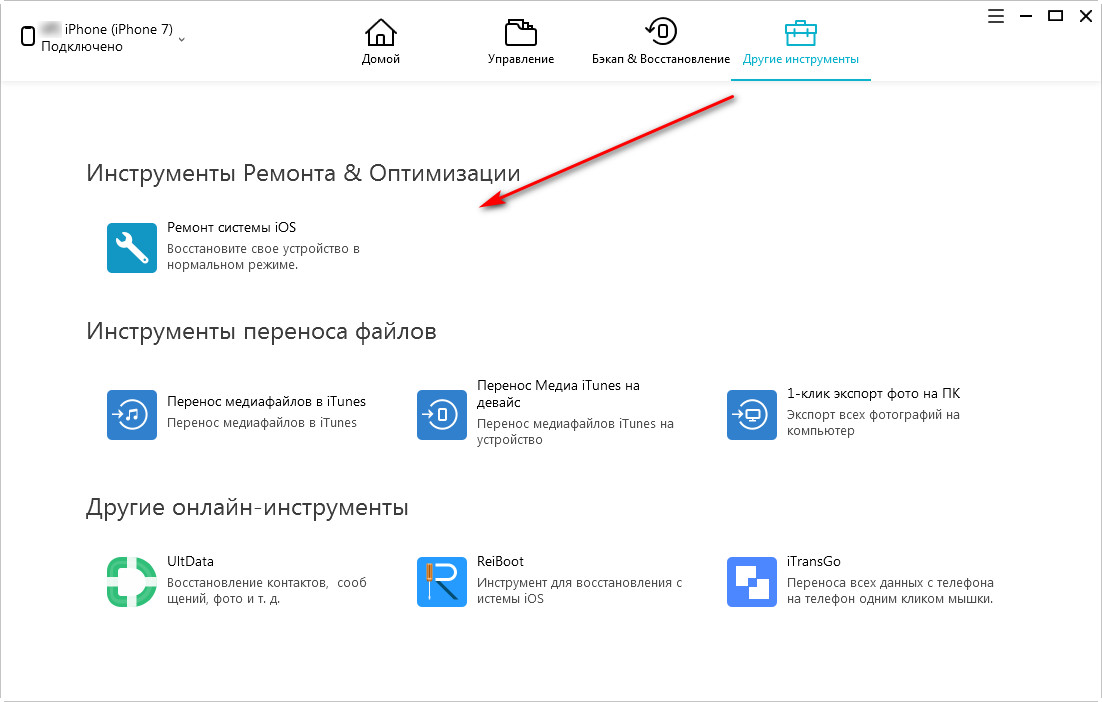 com с компьютера и введите Apple ID, который Вы вводите на экране блокировки iPhone или iPad. Выберите раздел Настройки.
com с компьютера и введите Apple ID, который Вы вводите на экране блокировки iPhone или iPad. Выберите раздел Настройки.
В секции Мои устройства будут перечислены все ваши гаджеты.
Если нужного устройства там нет — вы вводите не тот Apple ID (гаджет привязан к другому или не привязан ни к одному). Если всё правильно, не закрывайте вкладку с iCloud.com в браузере и см. следующий пункт.
Активируйте через iTunes на компьютере
Активировать iOS-устройство можно и через iTunes на компьютере. Подключите «проблемный» iPhone или iPad к ПК / Мас, откройте iTunes, обновите его до актуальной версии, выберите планшет или смартфон, затем введите Apple ID.
Выключите iPhone или iPad, вернитесь к сайту iCloud.com, выберите раздел Найти iPhone, кликните по надписи Все устройства.
в появившемся списке нажмите на нужное устройство и затем на Удалить из «Найти iPhone».
Подтвердите удаление iOS-устройства из iCloud.
Теперь ввод Apple ID на устройстве и активация должна пройти без проблем.
Смотрите также:
Как активировать старый iPad, который не включается после обновления до iOS 9.3
Я обновился до iOS 9.3 на своем iPad 2, но теперь он не включается. Как я могу его активировать?
Обновление iPad до последней версии iOS должно доставлять удовольствие: вы получите массу новых функций и исправлений ошибок, не заплатив ни копейки. Но со старыми моделями iPad этот процесс иногда может быть затруднен. Даже если она официально признана совместимой с новым обновлением, вы можете обнаружить, что ваша «винтажная» модель изо всех сил пытается справиться с требованиями нового программного обеспечения.Но это ничто по сравнению с недавним опытом владельцев iPad 2, которые обнаружили, что их планшеты вообще не включаются после установки iOS 9.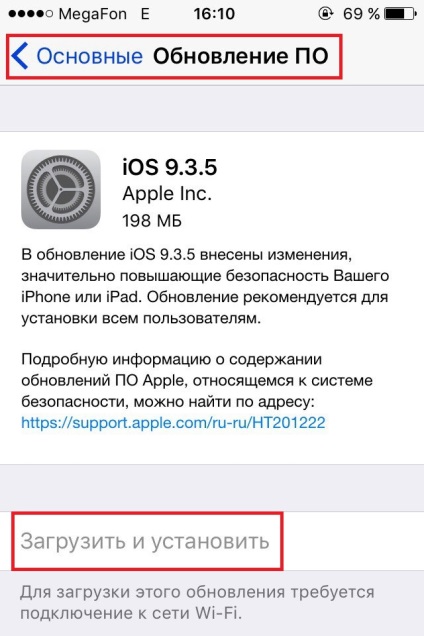 3.
3.
В этой статье мы объясняем, как активировать старый iPad, который отказывается включаться после обновления iOS. Мы сосредоточимся в первую очередь на ошибке iOS 9.3, но эти методы стоит попробовать в других случаях, когда обновленный iPad не включается.
Для получения более общих советов по работе с «заблокированным» iPad, который не включается — независимо от того, обновили вы iOS или нет — см. 9 шагов, чтобы попробовать, если ваш iPhone, iPad или iPod не включается.
Читать далее: Как настроить новый iPad | Как сбросить iPad
Как активировать старый iPad после обновления: Как исправить ошибку активации iOS 9.3
iOS 9.3 была запущена в апреле 2016 года и принесла ряд новых функций, включая защиту паролем в Notes и Night Shift. Но некоторые владельцы старых iPad сталкивались с ошибками при попытке снова включить свои устройства после завершения обновления.
Пользователи получили следующее сообщение об ошибке:
Ваш iPad не может быть активирован, потому что сервер активации временно недоступен.Попробуйте подключить iPad к iTunes, чтобы активировать его, или повторите попытку через пару минут. Если проблема не исчезнет, обратитесь в службу поддержки Apple по адресу apple.com/support.
Также было замечено вариантное сообщение об ошибке:
Ваш iPad не может быть активирован, потому что служба активации временно недоступна.
Многие пользователи сделали так, как было сказано в первом сообщении, но получили неутешительные результаты. Один пользователь разместил на дискуссионных форумах Apple информацию о том, что они подключились к iTunes в надежде решить проблему, но получил другое сообщение об ошибке:
iTunes не удалось проверить ваше устройство.Пожалуйста, отключите и снова подключите ваше устройство. Если ошибка не исчезнет, обратитесь за помощью в ближайший магазин Apple Store. Чтобы найти ближайший к вам Apple Store, щелкните здесь.
Другие пользователи следовали этим инструкциям и отнесли свои устройства в Apple Store, но по крайней мере в одном случае сотрудник, рассматривавший жалобу, был полностью сбит с толку. А третьи не смогут получить доступ к Apple Store или сочтут это неудобным.
К счастью, Apple дала дополнительные советы тем, кто оказался в такой ситуации.Вот как исправить заблокированный iPad — скорее всего, iPad 2 — который отказывается включаться после установки iOS 9.3. Вам понадобится ПК или Mac, либо доступ к нему. Это основано на официальном совете Apple, но мы добавили несколько собственных комментариев, которые, как мы надеемся, окажутся полезными.
1. Подключите iPad к Mac или ПК. (Интересно, что Apple признает, что некоторые владельцы iPad на самом деле могут не иметь ПК или Mac, и советует им посетить Apple Store или авторизованного реселлера и использовать их возможности.Конечно, это не лучшее решение, если ближайшая розетка находится за много миль.) На этом этапе было бы неплохо создать резервную копию вашего iPad, локально или в iCloud, но если ваше устройство полностью не отвечает, вы не сможете Сделай так.
2. Откройте iTunes и убедитесь, что у вас установлена последняя версия. (На момент написания это iTunes 12.3.3.)
3. Принудительно перезапустите iPad (все еще подключенный к сети), одновременно нажав и удерживая кнопки питания (режим сна / пробуждение) и «Домой».Удерживайте их, пока не увидите экран режима восстановления. Вероятно, вам нужно удерживать их дольше, чем вы думаете: через несколько секунд экран станет черным и появится логотип Apple, но вам нужно удерживать кнопки еще 10 секунд или около того, прежде чем iPad уйдет. в режим восстановления.
4. Вам будет предоставлена возможность восстановить или обновить в iTunes. Выберите Обновить.
5. iTunes теперь попытается переустановить iOS «без стирания ваших данных», — успокаивает Apple.На момент написания будет установлена версия iOS 9.3, но не беспокойтесь — на этот раз она не вызовет никаких проблем. (Что ж, Apple признает, что этот шаг может не всегда работать. Он сообщает, что если процесс обновления занимает более 15 минут, ваш iPad выйдет из режима восстановления, и вам нужно будет повторить шаги 2 и 3.) Один пользователь сообщает, что видит сообщение об ошибке снова во время этого процесса, но говорит, что вы должны игнорировать его и подождать.
6. После завершения обновления оставьте iPad подключенным к компьютеру.Теперь вам нужно завершить процесс настройки активации для вашего iPad с помощью iTunes.
Это совет Apple, но пользователь форума Apple ottoindo (которого мы уже цитировали пару раз) добавляет несколько дополнительных шагов, которые могут помочь, если официальный метод не работает для вас. Мы перенумеровали их, чтобы они соответствовали шагам, описанным выше, но в противном случае мы цитируем ottoindo дословно:
6б. После завершения загрузки iOS 9.3 вам нужно будет повторить шаг 3.На этот раз ваш iPad спросит, хотите ли вы его восстановить.
7. После завершения восстановления вам будет предложено выбрать, хотите ли вы активировать iPad как «новое» устройство или восстановить его из последней резервной копии. Выбор нового варианта iPad отформатирует ваш iPad так, что он будет как новый, и при его восстановлении ваши данные будут снова восстановлены.
«Не удалось активировать iPad» — сообщество Apple
Попробуйте это.
Эти процедуры в основном относятся к моделям iPad 2, в которых возникала эта проблема, но могут также работать и на вашей модели iPad.
Если вы не можете повторно активировать этот iPad, просто повторно введя свой Apple ID и пароль, вам необходимо перейти к следующим шагам
, описанным ниже.
Если у вас сотовая модель iPad, попробуйте извлечь SIM-карту из лотка для SIM-карты, расположенного на одной из длинных сторон iPad (вам может понадобиться что-то маленькое или заостренное, либо оригинальный инструмент для лотка SIM-карты, входящий в комплект поставки). Сотовая связь iPad, чтобы открыть лоток), извлеките SIM-карту, попробуйте простой перезапуск iPad И / ИЛИ попробуйте выполнить полный сброс iPad, одновременно удерживая кнопки «Домой» и «Режим сна / пробуждения», пока iPad не станет черным. и перезапустится с логотипом Apple, затем отпустите кнопки.
Затем попробуйте повторно активировать iPad без SIM-карты в лотке.
В случае успеха верните SIM-карту обратно в лоток.
Если нет радости,
Сначала оставьте SIM-карту установленной и попробуйте повторно активировать iPad, подключив его к компьютеру, на котором запущен iTunes.
Для этого
Подключите iPad к компьютеру с активным подключением к Интернету и установленным iTunes.
Вы НЕ пытаетесь обновлять или НИЧЕГО НЕ ДЕЛАТЬ с iPad через приложение iTunes.
iTunes действует как «вспомогательное» приложение-проводник, которое помогает вашему iPad попробовать и активировать его.
Подключите iPad к компьютеру, подождите, пока iTunes «увидит» / распознает ваш iPad.
Пока iPad все еще подключен к компьютеру, вернитесь к своему iPad и попробуйте ввести Apple ID и пароль, снова
, чтобы увидеть, активируется ли ваш iPad при подключении к iTunes на компьютере.
Вы НЕ должны ничего делать в самом iTunes.
Если ВСЕ ЕЩЕ без радости,
Если ваш iPad не активируется, когда он подключен к компьютеру с iTunes с SIM-картой в лотке, попробуйте все это,
снова
, выше, с SIM-картой, удаленной из лотка .
Удачи вам!
Исправление
Не удается активировать iPhone / iPad после обновления iOS 14/13/12
Не удается активировать iPhone, iPad при обновлении до iOS 14/13/12 Update? В этом руководстве перечислены несколько решений, которые помогут вам решить эту досадную проблему. А еще мы расскажем, как активировать iPhone через iTunes или без SIM-карты.
Советы и проблемы с обновлением iOS
Проблемы при обновлении iOS
Обновление до последней версии iOS 14 или iOS 13/12 — это прекрасно, но вы можете столкнуться с некоторыми проблемами во время процесса, например с сообщением «Невозможно активировать.Для активации вашего iPhone требуется обновление ». На самом деле это довольно распространенная проблема, и есть несколько способов ее исправить. В то же время мы также покажем вам, как активировать iPhone через iTunes или без SIM-карты.
Невозможно активировать iPhone. Проблема
.
, часть 1. Исправление: не удается активировать iPhone после обновления iOS 14/13/12
Решение 1. Подождите и повторите попытку
Если вы видите «Невозможно активировать, потому что сервер активации временно недоступен», вы можете подождать и повторить попытку через несколько минут или часов.Возможно, слишком много пользователей ожидают активации, а сервер активации Apple отключился по высокому запросу.
Решение 2. Проверьте подключение к сети
Убедитесь, что ваше сетевое соединение iPhone стабильно. Вы можете переключиться с сотовой связи на WLAN и наоборот. В целом сеть Wi-Fi более надежна. И вы также можете переключить свой iPhone на другой Wi-Fi, чтобы попробовать.
Решение 3. Перезагрузите iDevice
Этот простой метод может решить многие проблемы, связанные с iPhone / iPad / iPod, и вы также можете попробовать его, чтобы исправить проблему активации.Нажмите и удерживайте кнопку включения / выключения и кнопку «Домой», пока не появится логотип Apple. Если вы используете iPhone X или выше, нажмите и быстро отпустите кнопку увеличения громкости, затем нажмите и быстро отпустите кнопку уменьшения громкости, затем нажмите и удерживайте боковую кнопку, пока на экране не появится логотип Apple.
Решение 4. Снимите блокировку активации в iCloud для вашего устройства
Шаг 1. Выключите устройство, чтобы перевести его в автономный режим.
Шаг 2. Перейдите на iCloud.com и войдите со своим Apple ID.
Шаг 3. Откройте «Найти iPhone»> «Подтвердите пароль»> «Выбрать все устройства»> «Выберите устройство, которое нельзя активировать»> «Удалить из учетной записи».
Шаг 4. Включите устройство и снова активируйте его.
Решение 5. Разблокировать SIM-карту
Еще одно возможное решение проблемы невозможности активации iPhone — разблокировка SIM-карты. Если ваш iPhone новый и вы получаете его у оператора связи, обратитесь к оператору и попросите разблокировать ваш iPhone и SIM-карту.Если ваш iPhone был разблокирован ранее, извлеките SIM-карту из iPhone и снова вставьте ее. Затем попробуйте активировать iPhone еще раз.
Или, если он говорит, что сервер временно недоступен, когда не активируется, вы можете проверить наличие обновления настроек оператора связи. Выберите «Настройки»> «Общие»> «О программе». Если есть доступное обновление, просто выберите «Обновить» в окне подсказки.
Решение 6. Восстановите устройство через iTunes
Если вы получили сообщение об ошибке, в котором говорится, что «информация об активации недействительна» или «не удалось получить информацию об активации с устройства», то вы можете восстановить свой iPhone или iPad через iTunes.Вы можете следовать этому руководству, чтобы сделать это: Как восстановить iPhone iPad через iTunes>
Решение 7. Исправить зависание iPhone / iPad на экране активации с помощью AnyFix
К счастью, если вы хотите сделать последнюю попытку активировать свое устройство, AnyFix — восстановление системы iOS станет для вас спасением. Этот инструмент для восстановления системы iOS является надежным средством восстановления устройств Apple, которое способно исправить более 50+ системных проблем iPhone, включая зависание iPhone на экране активации и более 40 системных проблем iPad, например iPad не может подключиться к серверу активации и т. Д.Затем вы можете получить последнюю версию AnyFix для восстановления системы iOS и устранения проблемы с активацией.
Шаг 1. После установки запустите AnyFix, затем подключите устройство к компьютеру с помощью кабеля USB. Щелкните столбец «Восстановление системы».
Нажмите на System Repair
Шаг 2. Выберите соответствующую категорию и нажмите кнопку «Начать сейчас».
Выберите проблемы с iPhone и начните прямо сейчас
Шаг 4. Выберите режим восстановления, который вы хотите восстановить, и нажмите соответствующую кнопку восстановления.
Выберите один режим восстановления
Шаг 5. Дождитесь завершения восстановления страницы.
Ремонт завершен Страница
Часть 2. Как активировать iPhone через iTunes / без SIM-карты
1. Активируйте iPhone через iTunes
Шаг 1. Загрузите и установите последнюю версию iTunes> Откройте ее.
Шаг 2. Подключите iPhone / iPad к компьютеру> Выберите устройство, и вы должны увидеть экран «Активировать» в iTunes.
Шаг 3. Введите свой Apple ID и пароль> нажмите «Продолжить».
Активировать iPhone с помощью iTunes
2. Активируйте iPhone без SIM-карты
Шаг 1. Включите iPhone> нажмите кнопку «Домой».
Шаг 2. Нажмите на «Экстренный вызов» и позвоните по номеру 112/999.
Шаг 3. Немедленно нажмите кнопку питания.
Шаг 4. Нажмите «Отмена» во всплывающем окне.
Итог
Из-за различных проблем, возникающих в iOS 14 или iOS 13/12, вы можете узнать, как решить общие проблемы iOS 13.Здесь, в этом руководстве, упомянутые выше исправления могут помочь вам решить, не удается успешно активировать iPhone / iPad. Если у вас есть другие решения, чтобы исправить это, поделитесь им в разделе комментариев.
После обновления до iOS 14/13/12 или более ранних версий iOS, если вы обнаружите, что ваш iPhone или iPad работает все медленнее и медленнее, вы можете перейти в раздел «Ускорение медленного iPhone / iPad после обновления до iOS 14», чтобы получить несколько основных советов. .
Джой Тейлор
Член команды iMobie, а также поклонник Apple, любит помогать большему количеству пользователей решать различные типы проблем, связанных с iOS и Android.
4 простых способа исправить ошибку активации iPad | от официальной службы технической поддержки
Иногда вы получаете сообщение об ошибке во время активации iPad, и вас раздражает то, что вы не знаете, как исправить ошибку активации iPad . Вы знаете, что эти ошибки активации можно легко решить за несколько шагов.
Итак, не теряя драгоценного времени, давайте перейдем к тому, как исправить ошибку активации iPad .
Начнем с типа сообщения об ошибке активации iPad , после чего вы получите более быстрое решение всех проблем.
Ниже приведен список ошибок, которые обычно раздражают людей, потому что они не знают, как исправить ошибку активации iPad. Однако после прочтения этого блога вы больше не будете рассматривать эти ошибки как серьезную проблему.
Не удалось активировать iPad сервер активации недоступен .
Ошибка активации iPad, пожалуйста, восстановите телефон .
Ошибка активации iPad Запрос на активацию не может быть выполнен .
Не удалось выполнить запрос на активацию. Если проблема не исчезнет, обратитесь в службу поддержки клиентов .
Не паникуйте, если вы увидите этот тип ошибки активации на iPad . Подышите и примените рекомендованные ниже действия, чтобы решить такие проблемы, как Требуется активация iPad . Через несколько минут вы увидите, что все проблемы исчезли.
Вот список обычных действий, примените его спокойно и покончите с раздражающим Требуется активация iPad 2019 сообщений.
Сервер Apple иногда выходит из строя из-за одновременной активации миллионов iPhone и iPad. Итак, если вы столкнулись с ошибкой iPad, в которой говорится, что сервер активации временно недоступен или недоступен, вам следует терпеливо подождать несколько минут, прежде чем повторить попытку.
Обеспечьте надлежащее стабильное сетевое соединение. Если вы пользуетесь сотовой связью, переходите на Wi-Fi, все работает хорошо. Или даже подключитесь к разным Wi-Fi, если ваша сеть блокирует gs.apple.com на пару портов.Это поможет вам легко и успешно активировать ваш iPhone.
Если вам по-прежнему не удается исправить «Ошибка активации iPad», попробуйте повторно активировать с помощью iTunes. Чтобы повторно активировать iTunes, выполните указанные шаги:
· Сначала перезагрузите iPad, после чего подключите его к iTunes с помощью кабеля USB.
· Теперь выберите свое устройство, и вы увидите сообщение «Активируйте свой iPad» в iTunes.
· Используйте свой Apple ID и пароль. Нажмите «Продолжить», чтобы активировать iPhone.
Аппаратный сброс может решить многие проблемы, включая проблемы с программным обеспечением или сетевым подключением. Эти проблемы с программным обеспечением или сетевым подключением могут в дальнейшем привести к ошибкам активации iPad.
Чтобы выполнить полный сброс iPad, вам просто нужно одновременно удерживать кнопки «Домой» и «Сон / Пробуждение», пока на iPad не появится логотип Apple. Снова инициализируйте процесс настройки и выберите стабильную сеть Wi-Fi. Если у вас нет доступа к Wi-Fi, подключите iPad к компьютеру и активируйте его через iTunes.
Но вы знаете, что иногда вы сталкиваетесь с потерей данных во время аппаратного сброса, но это не может повлиять на вас. Хотите знать почему? Потому что у вас есть решение звездного восстановления данных.
Stellar iPad Data Recovery Software — лучшее программное обеспечение DIY для восстановления пропавших без вести или случайно удаленных сообщений, контактов, фотографий, видео и т. Д. С iPad.
Обладая многочисленными мощными алгоритмическими навыками , он включает в себя возможность восстановления выборочных данных из файлов резервных копий iTunes и iCloud.
Программа поддерживает восстановление данных с iPad Air, iPad Air 2, iPad Air (2019) и др. Кроме того, она совместима с iOS 12.x.
Шаги по использованию Stellar Data Recovery для iPad
ШАГ 1. Загрузите и установите программное обеспечение Stellar Data Recovery для Mac.
ШАГ 2. Запустите программу восстановления данных Stellar. Появится его основной интерфейс, как показано на изображении ниже. Здесь выберите опцию « Recover from iPhone », чтобы восстановить потерянные или удаленные данные.Кроме того, из выбора «Что восстанавливать экран» выберите тип данных, которые вы хотите получить, а затем нажмите «Далее».
ШАГ 3. Подключите iPad к компьютеру, а затем выберите подключенное устройство, чтобы продолжить.
ШАГ 4. Восстановление данных iPad начнет анализ выбранного вами устройства.
ШАГ 5. После успешного завершения части анализа и сканирования вы можете предварительно просмотреть свои данные перед восстановлением.Выберите элементы, которые хотите восстановить, а затем нажмите кнопку сохранения .
ШАГ 6. Наконец, выберите место, где вы хотите сохранить восстановленные данные.
Бесплатная загрузка ПО для восстановления данных Stellar iPad
Купить ПО для восстановления данных Stellar iPad
Как повторно активировать ваше устройство — Dr.Fone
Часть 2: Как повторно активировать iPad после обновления iOS 13
После обновления iOS 13 на iPad 2 может появиться сообщение.«Ваш iPad не может быть активирован, потому что служба активации временно недоступна». Важно отметить, что это не означает, что ваше устройство бесполезно, потому что у этой проблемы есть решение. Чтобы исправить это, вам понадобится последняя версия iTunes и ваше устройство.
Шаг 1. Подключите iPad к компьютеру с помощью кабеля USB. Затем откройте iTunes. Убедитесь, что на компьютере установлена последняя версия iTunes.
Шаг 2. Пока ваш iPad подключен к компьютеру, вам нужно будет принудительно перезагрузить его.Вы можете сделать это, одновременно нажав и удерживая кнопки «Режим сна / Пробуждение» и «Домой». Удерживайте кнопки, пока не увидите экран режима восстановления. Как показано ниже…
Шаг 3: iTunes предоставит вам возможность восстановить или обновить подключенный iPad. Выберите «Обновить», чтобы продолжить. Проблема легко устраняется обновлением, которое не повлияет на ваши данные. Однако, если обновление не удается, вам, возможно, придется выбрать восстановление, что может привести к потере данных, поскольку при восстановлении стирается все содержимое и настройки.
Вот почему рекомендуется создать резервную копию ваших данных перед обновлением до новой iOS 13. Таким образом, при возникновении подобных проблем вы получите дополнительную защиту резервной копии.
Шаг 4. Выбор «Обновить» означает, что iTunes переустановит iOS 13 без удаления каких-либо ваших данных. Процесс может занять несколько минут, но если он займет более 15 минут, ваш iPad выйдет из режима восстановления, и вам может потребоваться повторить шаги 2 и 3.
Шаг 5. После обновления оставьте iPad подключенным к компьютеру, чтобы завершить процесс активации с помощью iTunes.iTunes должен распознать ваше устройство после завершения обновления. Если этого не произошло, отключите iPad, а затем снова подключите его к компьютеру. Если он по-прежнему не распознается, попробуйте использовать другой компьютер для завершения процесса.
Это решение предоставляется службой поддержки Apple, и люди сообщают об успешной повторной активации своих устройств с помощью iTunes, как описано выше.
К сожалению, эта ошибка активации — не единственная проблема, с которой пришлось столкнуться пользователям после обновления до iOS 13.Night Shift — отличная новая функция, которая обещает лучший сон для пользователей устройств iOS, будет работать только на устройствах с 64-разрядным процессором. Это означает, что вы не сможете пользоваться этой замечательной функцией, если у вас более старое устройство, такое как iPhone 4s или iPad 2.
Также было несколько других ошибок и сбоев, включая ошибку проверки обновления при обновлении. Однако эти незначительные сбои можно исправить, как мы видели на шаге 2 выше, и, поскольку обновления программного обеспечения часто имеют более высокий уровень безопасности, вы не можете позволить себе игнорировать обновление.
Надеемся, вы сможете вернуть свой iPad в рабочее состояние. Сообщите нам, работает ли вышеуказанное решение для вас или какие-либо другие проблемы, которые могут возникнуть при новом обновлении.
Ошибка активации iPad 2020 (поддержка iPadOS 14)
Давайте проверим способы устранения ошибки активации на iPad Air, iPad Pro, iPad Mini, iPad.
Способ 1. Подождите некоторое время, когда iPad не может быть активирован
Сервер Apple
может выйти из строя из-за того, что миллионы пользователей одновременно активируют iPad.Если вы получаете сообщение об ошибке iPad, что сервер активации временно недоступен или недоступен, вам следует подождать несколько минут, прежде чем повторить попытку.
Способ 2. Проверьте подключение к сети
Убедитесь, что ваши сетевые соединения стабильны. Если вы используете сотовую связь, попробуйте переключиться на Wi-Fi. Или подключен к другому Wi-Fi, потому что если ваша сеть блокирует gs.apple.com на нескольких портах, это помешает вам успешно активировать ваш iPhone.
Путь 3.Снять блокировку активации в iCloud
Блокировка активации
может помешать людям брать, стирать и восстанавливать ваш iPhone или iPad без вашего явного разрешения. Прежде чем iPhone можно будет активировать с новой учетной записью, вы должны сначала удалить его.
- Выключите устройство и перейдите на iCloud.com. Войдите, используя свой Apple ID.
- Откройте «Найти iPhone»> «Подтвердите пароль»> «Выбрать все устройства»> «Выберите устройство, которое не может быть активировано»> «Удалить из учетной записи».
- После этого вы можете включить устройство и снова активировать его.
Способ 5. Исправить ошибку активации iPad с помощью UltFone iOS Восстановление системы — 100% успех
Даже после выполнения всех вышеперечисленных основных советов по устранению неполадок, проблема все еще не решена. IPad не активируется после восстановления или обновления? Что еще хуже, ваш iPad застревает на экране активации и не может пройти? В вашей недавно установленной iOS может быть что-то не так, что вызывает ошибку активации. В этой ситуации iOS System Repair может легко исправить ошибку активации iPad, восстановив поврежденную операционную систему.Это программное обеспечение для восстановления системы может исправить более 50 типов проблем с iPad без потери данных, в том числе iPad не будет включать черный экран, экран iPad не вращается, iPad продолжает перезагружаться и т. Д.
Установите это программное обеспечение для ремонта iPad на свой ПК или Mac и используйте его, чтобы исправить ошибку активации iPad прямо сейчас.
Скачать бесплатно
Для Win 10 / 8.1 / 8/7 / XP
Безопасная загрузка
Скачать бесплатно
Для macOS 10.15 и ниже
Безопасная загрузка
Запустите UltFone iOS System Repair и подключите iPad к компьютеру.Выберите «Восстановить операционную систему» в главном интерфейсе.
На следующем экране нажмите кнопку «Исправить сейчас».
Перед восстановлением системы вам необходимо нажать кнопку «Загрузить», чтобы начать загрузку пакета прошивки. Эта программа установит последнюю версию iOS на ваше устройство.
После скачивания. Нажмите «Начать восстановление», чтобы начать восстановление системы, и исправление невозможности активации iPad.
Процесс займет несколько минут. После ремонта системы вы обнаружите, что ваш iPad вернулся в нормальное состояние.Вы можете активировать его без проблем прямо сейчас.
Вот видео, чтобы показать вам, как восстановить iOS, чтобы исправить проблемы iPhone, iPad.
Как исправить невозможность активации iPhone после обновления iOS 14.1
Попробуйте активировать iPhone после обновления iOS 14, но, к сожалению, получите ошибку активации «Не удалось активировать iPhone» или «iPhone не может быть активирован из-за того, что информация об активации не может быть полученный’?
Надежды были высоки, что в этом посте выясняется, почему iPhone не активируется после обновления iOS 13/14 и что вы делаете, если ваш iPhone не активируется после обновления или сброса iOS 14 Beta / 13, следуя части 1 — части 4.
Часть 1: Распространенные ошибки активации Apple iPhone после обновления или сброса iOS
Вот несколько распространенных ошибок активации iPhone, с которыми вы можете столкнуться при попытке активировать iPhone после обновления / сброса программного обеспечения.
Невозможно активировать обновление, необходимое для активации вашего iPhone
Ваш iPhone не может быть активирован, потому что сервер активации временно недоступен.
Запрос на активацию не может быть выполнен — обратитесь в службу поддержки.
Ваш iPhone не может быть активирован, потому что сервер активации недоступен.
SIM-карта не поддерживается. SIM-карта, которую вы сейчас установили в этот iPhone, принадлежит оператору, который не поддерживается сервером активации.
Не удалось активировать iPhone, потому что не удалось получить информацию об активации.
К сожалению, в настоящее время мы не можем продолжить активацию.
Часть 2: Почему iPhone не может активироваться после обновления / восстановления iOS
Прежде чем переходить к решениям, как исправить мой iPhone, он не активируется, вам нужно выяснить, почему вы получаете ошибку «iPhone unaboe to activate iPhone» после обновления до iOS 14/13.
- Сервер активации iPhone занят. Сервер активации iPhone недоступен из-за того, что миллионы пользователей одновременно активируют свой iPhone.
- Оператор, на котором вы находитесь, не позволяет вам разблокировать этот iPhone.
- Сетевое или Wi-Fi соединение не работает.
- iPhone не распознается и не может быть активирован для обслуживания.
- iTunes не удалось проверить ваше устройство.
- iPhone, который вы пытаетесь активировать, все еще заблокирован для предыдущего пользователя.
Часть 3: Как исправить невозможность активации iPhone после обновления
Как исправить мой iPhone, который не активируется? Ниже приведены несколько эффективных способов исправить ошибку активации iOS 13 / iOS 14 и обеспечить плавную активацию вашего iPhone.
1. Подождите и повторите попытку
Если ваш iPhone не активируется из-за недоступности службы активации iPhone или недоступен, лучше подождать. Скорее всего, серверы на стороне Apple не работают или заняты и не обрабатывают запрос. Вам следует подождать несколько минут, прежде чем повторить попытку.
2. Принудительно перезагрузите устройство
Это самый простой способ решить проблему невозможности активации iPhone 7 из-за сбоев программного обеспечения, ошибок программного обеспечения или конфликтов программного обеспечения. Просто следуйте инструкциям ниже, чтобы принудительно перезагрузить iPhone.
- На iPhone 8 или новее: нажмите и быстро отпустите кнопку увеличения и уменьшения громкости. Затем нажмите и удерживайте боковую кнопку / кнопку пробуждения, пока не появится логотип Apple.
На iPhone 7, iPhone 6s и более ранних версиях: одновременно нажмите и удерживайте кнопку «Режим сна / пробуждение» и кнопку «Домой» (кнопка уменьшения громкости на iPhone 7/7 Plus). Удерживайте кнопки не менее 10 секунд и отпустите кнопки, когда появится логотип Apple.
3. Проверьте подключение к сети
Если ваша сеть блокирует gs.apple.com на нескольких портах, это помешает вам успешно активировать iPhone. Подключайтесь к источнику Wi-Fi, отличному от того, который вы используете сейчас. Или, если вы используете соединение для передачи данных по сотовой сети, попробуйте вместо этого подключиться к надежной сети Wi-Fi, чтобы исправить невозможность активации iPhone 7, а также для других моделей iPhone.
4. Разблокировать / заблокировать статус SIM-карты
Получаете сообщение об ошибке активации, в котором говорится, что SIM-карта не поддерживается? Если вы пытаетесь активировать другого оператора связи на заблокированном iPhone или ваш iPhone был недавно приобретен у вашего оператора связи, он не будет активирован, пока он не будет разблокирован оператором связи.В этом случае обратитесь к своему оператору связи и попросите его разблокировать ваш iPhone и SIM-карту, если ваш iPhone не активируется.
5. Повторно активируйте iPhone через iTunes
Если вы по-прежнему не можете активировать iPhone после обновления, попробуйте повторно активировать через iTunes, выполнив следующие действия.
Перезагрузите iPhone> Подключите телефон к iTunes> Выберите устройство, и вы увидите «Активировать iPhone» в iTunes> Введите свой Apple ID и пароль> Нажмите «Продолжить», чтобы активировать iPhone.
6. Используйте режим восстановления для обновления / восстановления вашего iPhone
Требуется обновление для активации вашего iPhone? Вам необходимо установить пакет обновления, который отличается от пакета обновлений iOS, и вы не можете загружать и обновлять его в настройках iPhone. Простой способ заставить iPhone установить пакет обновления — это перевести iPhone в режим восстановления и выполнить обновление или восстановление с помощью iTunes.
Помимо входа в режим восстановления, Tenorshare ReiBoot также может помочь вам исправить зависание iPhone в цикле режима восстановления, режиме DFU, мигании логотипа Apple на iPhone, вращающемся колесе черного экрана, белом экране, бесконечной перезагрузке и т. Д.во время / после обновления iOS.
, часть 4: Как обойти невозможность активации iPhone (активация iCloud) на iOS 13 / iOS 14
В некоторых случаях вы не сможете активировать iPhone, если iPhone, который вы используете, все еще привязан к другой учетной записи iCloud с установленной блокировкой активации. Чтобы обойти блокировку активации, вам нужно будет ввести Apple ID и пароль предыдущего пользователя или использовать профессиональный инструмент обхода блокировки активации iPhone — Tenorshare 4MeKey, чтобы обойти экран блокировки активации iPhone без SIM-карты, Apple ID или паролей.
Запустите 4Mekey после установки. Подключите iPhone к компьютеру и нажмите «Пуск» в главном интерфейсе.
Прочтите «Внимание» и нажмите «Далее», чтобы загрузить инструмент для взлома.
 Попытайтесь подключить iPad к iTunes для активации или повторите попытку через несколько минут. Если проблема не устраняется, обратитесь в службу поддержки Apple: apple.com/ru/support.
Попытайтесь подключить iPad к iTunes для активации или повторите попытку через несколько минут. Если проблема не устраняется, обратитесь в службу поддержки Apple: apple.com/ru/support. com/ru/support.
com/ru/support.